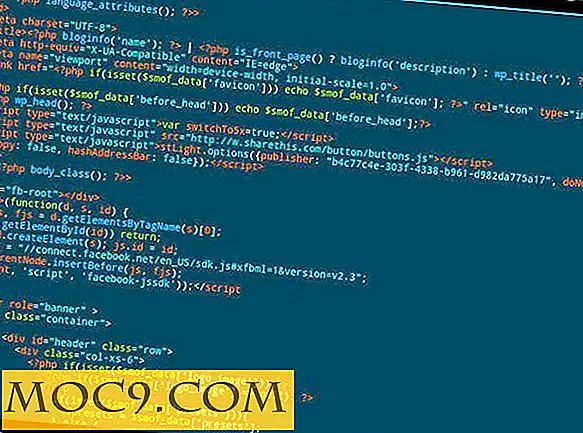वर्चुअलबॉक्स में वर्चुअल हार्ड डिस्क आकार कैसे बढ़ाएं
जब आप पहली बार अपने वर्चुअलबॉक्स में वर्चुअल मशीन बनाते हैं, तो यह हमेशा आपको एक नई वर्चुअल हार्ड डिस्क बनाने के लिए संकेत देगा। हार्ड डिस्क बनाने के दौरान, अधिकांश लोग डिफ़ॉल्ट स्टोरेज स्पेस (20 जीबी) का चयन करेंगे। हालांकि, यदि आप इसे जितनी बार मेरे रूप में उपयोग कर रहे हैं, तो आप पाएंगे कि 20 जीबी स्टोरेज स्पेस बहुत जल्दी भर जाता है। यदि आप वर्चुअल हार्ड डिस्क आकार को बढ़ाने की सोच रहे हैं, तो यहां आप यह कैसे कर सकते हैं।
यदि आप लिनक्स होस्ट का उपयोग कर रहे हैं, तो टर्मिनल खोलें। WIndows के लिए, कमांड प्रॉम्प्ट खोलें। निम्नलिखित टाइप करें:
VBoxManage संशोधित / पथ / से / vdi-file --resize x
आदेश में "x" अंतरिक्ष की मात्रा (मेगाबाइट में) है जिसे आप आकार बदलना चाहते हैं। उदाहरण के लिए, यदि आप 20 जीबी से 30 जीबी तक आकार बदलना चाहते हैं, तो आदेश है:
VBoxManage संशोधित windows7.vdi - 30000 का आकार बदलें
एंटर दबाए। आपको प्रगति पट्टी देखना चाहिए। जब यह 100% तक पहुंच जाता है, तो आकार बदलने की प्रक्रिया पूरी हो जाती है।

अगला कदम भंडारण स्थान में वृद्धि को पहचानने के लिए संबंधित ओएस प्राप्त करना है।
विंडोज अतिथि के लिए
अपनी वर्चुअलबॉक्स स्क्रीन में, आपको यह देखने में सक्षम होना चाहिए कि वर्चुअल आकार बढ़ गया है, लेकिन जब आप ओएस चलाते हैं, तो यह अब भी पुराने विभाजन आकार को दिखाएगा।
अपने विंडोज ओएस में, स्टार्ट बार पर स्टार्ट पर क्लिक करें और "विभाजन" टाइप करें। विंडोज 8 में, आप साइडबार में "खोज" आइकन का उपयोग करके एक खोज कर सकते हैं, लेकिन आपको "सेटिंग्स" विकल्प चुनना होगा।

"हार्ड डिस्क विभाजन बनाएँ और प्रारूपित करें" विकल्प का चयन करें।
दिखाई देने वाली स्क्रीन में, आपको सक्रिय विभाजन के दाईं ओर एक नया रिक्त असंबद्ध विभाजन देखना चाहिए।

सक्रिय विभाजन पर राइट क्लिक करें और "वॉल्यूम बढ़ाएं" का चयन करें।

अगला पर क्लिक करें।

बस। अपने विंडोज एक्सप्लोरर में, आपको यह सत्यापित करने में सक्षम होना चाहिए कि हार्ड ड्राइव आकार में बढ़ी है।

लिनक्स अतिथि के लिए
आपके हार्ड ड्राइव सेटअप के आधार पर, सक्रिय विभाजन को विस्तारित करने के लिए यह एक कठिन (या आसान) कार्य हो सकता है। यदि आप चाहते हैं कि अपनी फाइलों को स्टोर करने के लिए अतिरिक्त जगह जोड़ना है, तो नव निर्मित स्थान को प्रारूपित करना और उबंटू में बाहरी विभाजन के रूप में इसे एक्सेस करना आसान है।
लिनक्स वीएम शुरू करें। विभाजन संपादक ऐप स्थापित करें।
sudo apt-gparted स्थापित करें
GParted भागो। आपको एक आवंटित विभाजन देखना चाहिए। अनियंत्रित विभाजन पर राइट क्लिक करें और "नया" चुनें।

फाइल सिस्टम के लिए, मैंने "एफएटी 32" चुना क्योंकि यह लिनक्स और विंडोज दोनों द्वारा समर्थित है। आप ext2 / 3/4 भी चुन सकते हैं। ओके पर क्लिक करें।

परिवर्तन लागू करने के लिए शीर्ष पर "टिक" बटन पर क्लिक करें।
एक बार ऐसा करने के बाद, आप अपना फ़ाइल प्रबंधक खोल सकते हैं और नव निर्मित विभाजन को माउंट कर सकते हैं।

बस। अब आप अपनी चीजों को स्टोर करने के लिए बाहरी विभाजन का उपयोग कर सकते हैं।
यदि आप इसके बजाय अपने वीएम को कम करना चाहते हैं, तो यहां ट्यूटोरियल है।